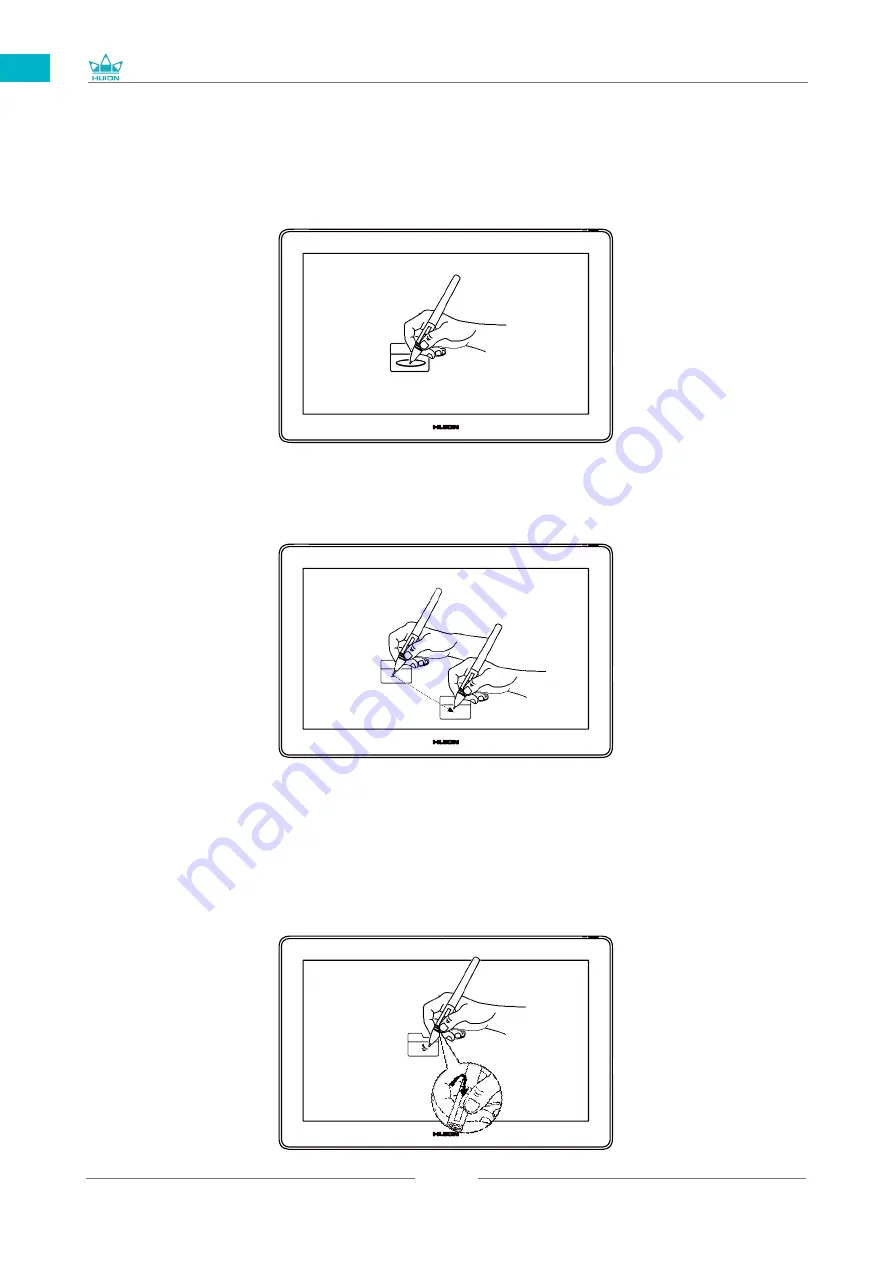
GT1562
39
DE
3.3 Klicken
Verwenden Sie die Spitze des Stifts um den Bildschirm anzutippen um einen Klick zu
registrieren. Tippen Sie ein Mal um etwas anzuwählen oder Text zu markieren und zwei
Mal um etwas zu öffnen.
3.4 Bewegung
Wählen Sie ein Objekt aus und ziehen Sie die Stiftspitze über den Bildschirm um es zu
bewegen.
3.5 Verwendung der Seitenschalter
Die Schalter auf dem Stift können zwei verschiedene Funktionen ausführen. Sie können
die Schaltflächen verwenden, wenn sich die Stiftspitze innerhalb von 10mm zum Display
befindet. Sie müssen das Display nicht berühren, um die Schaltflächen zu verwenden.
Summary of Contents for GT1562
Page 73: ...GT1562 73 JP 1 USB A B C LCD D...
Page 74: ...GT1562 74 JP 2 2 1 HUION KAMVAS Pro 16 Plus 4K Windows Windows MacOS 2 2...
Page 75: ...GT1562 75 JP 3 in 1 2 2 1 USB C...
Page 76: ...GT1562 76 JP USB HDMI USB Type C 2 2 2 3 in1 2 2 3 KAMVAS 2 3 1...
Page 77: ...GT1562 77 JP 2 3 3in1 USB C PC 1 3 in 1 PSE PC USB C USB3 1 GEN1 DP1 2...
Page 78: ...GT1562 78 JP 2 PC Android USB to USB C USB C to USB C USB C to USB C USB3 1 GEN1 DP1 2...
Page 80: ...GT1562 80 JP 3 3 1 3 2...
Page 81: ...GT1562 81 JP 3 3 3 4 3 5 10mm...
Page 82: ...GT1562 82 JP 3 6 1 2 3...
Page 83: ...GT1562 83 JP 4 4 1 4 1 1 4 1 2 1 2 16 9 3 1 2...
Page 84: ...GT1562 84 JP 4 1 3 0 90 180 270...
Page 86: ...GT1562 86 JP 4 4 N 1 N N N 2...
Page 87: ...GT1562 87 JP 4 5 4 6...
Page 90: ...GT1562 90 1 2 Windows Windows P Mac OS 3 2...
Page 91: ...GT1562 91 6 2 1 2 1 2 3 10mm USB USB USB...
Page 92: ...GT1562 92 JP 7 SHENZHEN HUION ANIMATION TECHNOLOGY CO LTD 28 service huion com www huion com...
Page 135: ......
















































